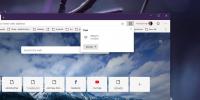كيفية قفل تخطيط قائمة ابدأ على Windows 10
يمكنك تنظيم قائمة ابدأ كيفما تشاء. يستغرق الأمر وقتًا لجعلها تبدو بالطريقة التي تريدها ، ولكن من المهم أيضًا إعدادها حتى تتمكن من استخدام الميزة بشكل مريح. إذا كنت مهتمًا جدًا بالطريقة التي رتبت بها قائمة "ابدأ" ، فيجب عليك ذلك نسخه احتياطيًا في حالة حدوث أي شيء ، أو إذا كنت تريد نسخه لاحقًا. يمكنك أيضًا قفل تخطيط قائمة ابدأ ومنع أي تغييرات ، مثل السحب والإفلات العرضي أو التثبيت / إلغاء التثبيت غير المقصود للبلاط. لقفل تخطيط قائمة ابدأ ، تحتاج إلى تحرير تسجيل Windows.
قفل قائمة ابدأ
اضغط على اختصار لوحة المفاتيح Win + R لفتح مربع التشغيل. في مربع التشغيل ، أدخل ما يلي واضغط على مفتاح Enter / Return.
رجديت
سيؤدي هذا إلى فتح محرر التسجيل. في محرر التسجيل ، انتقل إلى المفتاح التالي.
HKEY_CURRENT_USER \ البرامج \ السياسات \ Microsoft \ Windows \ Explorer
من الممكن أن مفتاح Explorer غير موجود. في هذه الحالة ، انتقل إلى المفتاح التالي.
HKEY_CURRENT_USER \ البرامج \ السياسات \ Microsoft \ Windows
انقر بزر الماوس الأيمن فوق مفتاح Windows وحدد New> Key من قائمة السياق. اسم المستكشف. بعد ذلك ، انقر بزر الماوس الأيمن فوق مفتاح Explorer وحدد جديد> قيمة Dword (32 بت). اسم هذه القيمة LockedStartLayout. انقر نقرًا مزدوجًا فوقها ، وقم بتعيين القيمة في مربع البيانات إلى 1.

بعد ذلك ، تحتاج إلى إعادة تشغيل Explorer.exe، أو يمكنك إعادة تشغيل النظام الخاص بك. افعل ما تعتقد أنه أسهل. بمجرد القيام بذلك ، لن يظهر خيار "تثبيت إلى ابدأ" لأي تطبيق أو مجلد أو اختصار ، إلخ. لن تشاهده لرموز سطح المكتب والمجلدات داخل File Explorer والتطبيقات في قائمة التطبيقات. وبالمثل ، لن يكون هناك خيار لإلغاء تثبيت العناصر من قائمة ابدأ. لن تتمكن من إعادة ترتيب مربعات قائمة البدء أو تغيير حجمها. لم يعد من الممكن إعادة تسمية المجموعات التي أنشأتها أو نقلها أو تعديلها.

للتراجع عن ذلك ، يمكنك حذف قيمة LockedStartLayout ، أو يمكنك تعيين قيمتها على 0. لا تنس إعادة تشغيل Explorer.exe أو نظامك بعد تحرير السجل.
قفل قائمة ابدأ مقيد إلى حد ما ؛ حرفيا لا يمكنك إجراء أي تغييرات عليه ولكن تشغيل / إيقاف تشغيل القفل ليس صعبًا للغاية إذا اخترت إعادة تشغيل Explorer.exe بدلاً من إعادة تشغيل النظام بعد كل تغيير. تم تأمين قائمة ابدأ للمستخدم الحالي فقط. سيظل بإمكان المستخدمين الآخرين الذين قاموا بإعداد قائمة "ابدأ" لتناسب احتياجاتهم الخاصة إجراء تغييرات عليها. إذا كنت ترغب في قفل قائمة ابدأ للمستخدمين الآخرين ، قم بتسجيل الدخول من خلال حساب المستخدم ، وقم بإجراء نفس التغيير.
يمكنك قفل بعض جوانب شريط المهام أيضًا ، أي يمكنك تعطيل إعادة ترتيب العناصر على شريط المهام والتي يمكن أن تحدث عن طريق الخطأ.
بحث
المشاركات الاخيرة
Hexonic ScanToPDF: تحويل / دمج الصور الممسوحة ضوئيًا إلى تنسيق PDF
المسح السداسي هو حل مرن لتحويل ملفات الصور الممسوحة ضوئيا إلى بي دي...
Stickies: إرفاق ملاحظة لبرامج معينة وتكرارها بعد وقت محدد
كان معظمنا في وضع تخطت فيه عقولنا فكرة عشوائية ولكنها مهمة حقًا ولك...
كيفية تمكين دعم Chromecast في Chromium Edge على Windows 10
يعتمد متصفح Chromium Edge الجديد على Chromium وسيكون من المنطقي أن ...